您是否曾經遇到 Windows 11 中鍵盤無回應的難題?這個問題讓不少用戶頭痛不已。為了幫助大家解決這個困擾,php小編魚仔特別帶來了一篇詳細指南,為您介紹 Windows 11 恢復失靈鍵盤按鍵的有效方法。以下內容將深入探討鍵盤失靈的常見原因以及相應的修復措施。請繼續閱讀,我們將逐步指導您解決鍵盤無反應的問題,讓您的輸入體驗恢復如初。
1.在控制面板中開啟滑鼠鍵選項
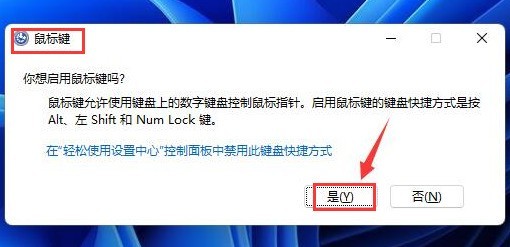
2.在開始功能表的搜尋列中輸入osk,開啟螢幕鍵盤視窗
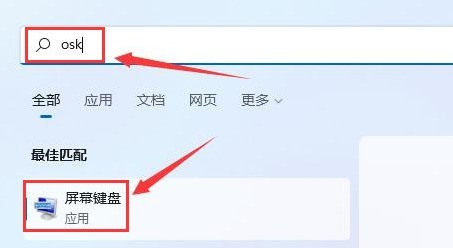
#3.點選螢幕鍵盤中的選項按鈕
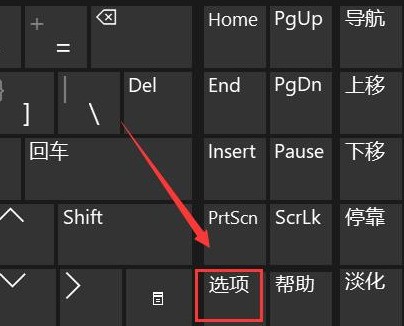
4.勾選開啟數學小鍵盤按鈕
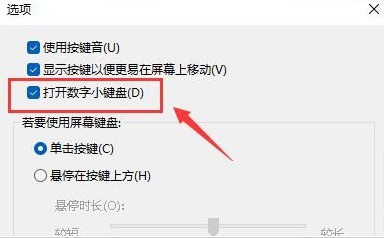
5.最後點選小鍵盤右下角的NumLock按鍵即可
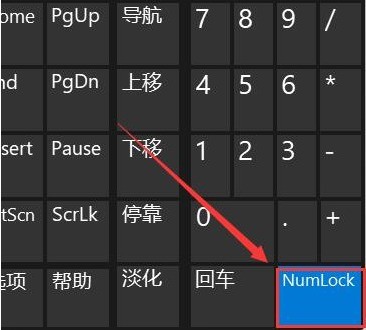 #
#
以上是Windows11鍵盤無反應怎麼解決_Windows11恢復失靈鍵盤按鍵方法介紹的詳細內容。更多資訊請關注PHP中文網其他相關文章!




